
3 种简单方法,禁用 Microsoft Store 自动更新应用程序
Microsoft Store 与 Google Play 和 App Store 类似,所有已安装的应用都会自动更新。Microsoft Store 的自动更新功能会在后台定期运行,以确保应用程序始终保持最新和安全。 有时为了确保应用程序...

Microsoft Store 与 Google Play 和 App Store 类似,所有已安装的应用都会自动更新。Microsoft Store 的自动更新功能会在后台定期运行,以确保应用程序始终保持最新和安全。 有时为了确保应用程序...

PowerToys v0.80.0 在 v0.80 更新周期中,我们集中精力在提升稳定性、进行改进以及增加新的功能。 亮点 通用更新 唤醒 颜色选择器 未找到命令 FancyZones 文件资源管理器加载项 File Locksmith 安...

每个月底,Microsoft 都会发布全新的虚拟机镜像。这些虚拟机专为开发人员而设计,预先安装和配置了开发工具,被 Microsoft 称为「Windows 开发环境」。这些开发环境的有效期仅为 90 天,而且无法使用产品密钥进行激活。 您...

Windows 11 已经发布近两年了,它是 Microsoft 历史上最出色的 Windows 操作系统之一。从它的普及率及用户评价和反馈来看,用户对这款操作系统的发展方向大体上是满意的。它美观,使用起来非常舒适,而且 Microsoft...
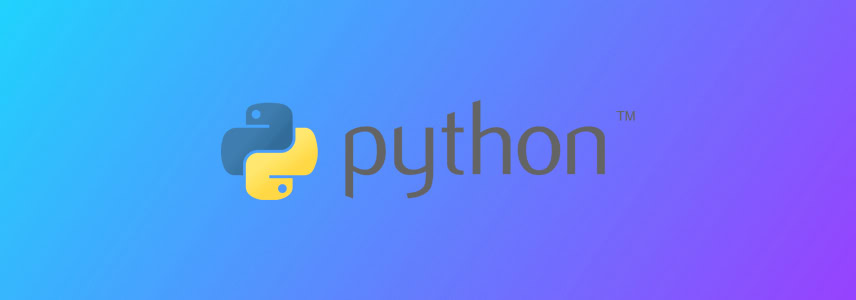
Pip 是 Python 生态系统中不可或缺的关键工具,它极大地简化了 Python 软件包和库的安装与管理。无论是编写日常自动化脚本,还是开展人工智能和机器学习项目,Pip 都是搭建软件环境不可或缺的助手。 在 Windows 上安装 P...

对于 PC 玩家来说,Windows 一直是玩游戏的「标配」操作系统。虽然近年来 Linux 凭借 Proton 等技术在游戏领域也逐渐崭露头角,macOS 也推出了游戏模式,但如果你想第一时间畅玩最新游戏,体验最前沿的功能支持,Windo...

在 Windows 系统中,「任务栏」可以说是操控电脑的「快速通道」。相比 Windows 10,Windows 11 对任务栏进行了全面升级,不仅外观更加现代,功能也更加丰富。 Windows 11 的新版任务栏集成了多项实用功能,比如:...

KB5030219 是 Microsoft 于 2023 年 9 月 12 日为 Windows 11 操作系统发布的积累更新,该更新会将系统版本号提升至 Windows 11 build 22621.2283。KB5030219 主要修复...

Windows 11 和 10 提供了一项便捷的 Xbox Game Bar 功能,这一功能允许在开箱即用的状态下记录和分享游戏、与 Xbox 好友聊天、管理系统资源,甚至使用插件进行各种操作。如果您对这些功能不感兴趣,甚至根本就不玩游戏,...

默认情况下,Windows 中的标准用户可以在用户账户控制(UAC)提示中输入管理员密码,以提升程序的运行权限。然而,对于标准用户账户的 UAC 行为并不仅限于此。根据账户的安全性和计算机所处环境,可以配置不同的 UAC 行为。本文将详细介...

在如今「一人一机」的时代,虽然大多数人都有自己的笔记本电脑,但还是有不少家庭选择共享一台台式机。如果你需要将电脑临时借给朋友使用,但又担心个人隐私安全,也不用担心,Windows 11 提供了完善的来宾帐户功能,让你既能分享设备,又能保护个...

Microsoft Cortana 语音助手基本已经停止维护,该功能在个人电脑以及饱受波折的独立设备 Harman Kardon Invoke 上的推广并未获得成功。Microsoft 已经从 Windows Insider 版本开始废弃 ...
最新评论
niubi
不知名软件:怪我咯!😏
在Win11下,第一次安装完后不要急着用,建议先重启一下。(我直接用的时候打开虚拟机报错了,重启后就正常了)
自动维护还是很重要的,我的就被不知名软件关闭了,导致系统时间落后正常时间15秒。用优化软件的一定要注意。